Como enviar notificações push do WordPress
Publicados: 2022-01-21Você está procurando uma maneira fácil de enviar notificações push do WordPress?
As notificações push servem como uma ferramenta de marketing simples, mas altamente eficaz, para aumentar o reconhecimento da sua marca. E eles também permitem que você fique em contato com seus usuários com atualizações oportunas.
Neste post, mostraremos como enviar notificações push do WordPress para alertar imediatamente seus usuários sempre que você tiver algo interessante reservado para eles.
O que são notificações push?
As notificações push são mensagens enviadas para os desktops e telefones celulares de seus clientes assim que eles optarem por receber notificações do seu site.
Atualmente, os aplicativos móveis geram a maioria das notificações push para os usuários. No entanto, se você não tiver um aplicativo, ainda poderá enviar notificações push do seu site por meio de navegadores da Web em todos os dispositivos.
A melhor coisa sobre as notificações push é que elas são super simples de criar e geralmente obtêm taxas de cliques e ROI mais altas do que campanhas de e-mail e SMS.
Para enviar notificações push, vamos usar um plugin WordPress chamado PushEngage. Essa ferramenta tem ajudado muitos negócios em diversas frentes de marketing usando notificações push. Por exemplo:
- Uma empresa on-line, a Vegis, viu taxas de assinatura 10 vezes mais altas com notificações push em comparação com e-mail.
- Usando notificações push, a Ofertia aumentou os usuários recorrentes em 39%.
- Salesduck observou uma taxa de abertura 400% maior com notificações push em comparação com boletins informativos por e-mail.
E, ao contrário dos e-mails, você nunca precisa se preocupar com as notificações push que acabam nas pastas de spam dos usuários.
Como enviar notificações push do WordPress para usuários
A maneira mais fácil de configurar campanhas de notificação por push em seu site WordPress é usar o PushEngage. Este é um plugin de notificação por push do WordPress freemium que suporta todos os principais navegadores, incluindo:
- cromada
- Ópera
- Raposa de fogo
- Safári
- Microsoft borda.
PushEngage é a melhor opção devido à sua facilidade de uso, opções de personalização e recursos de segmentação. Além disso, possui amplo suporte para todos os tipos de plataformas, incluindo WordPress, Shopify, WooCommerce e muito mais.
Portanto, se você é um site focado em blog que deseja alertar os usuários sempre que publicar uma nova postagem ou uma loja de comércio eletrônico promovendo descontos de vendas, o PushEngage é o melhor plug-in de notificações push do WordPress para cuidar de tudo.
Agora, as etapas para instalar o PushEngage no seu site WordPress são bastante fáceis, como você verá abaixo:
- Crie uma conta PushEngage
- Instalar PushEngage
- Conecte seu site WordPress com PushEngage
- Configuração de notificação de boas-vindas
- Caixa de diálogo Configurar assinatura
- Envie sua primeira notificação push
Vamos começar.
1. Crie uma conta PushEngage
Visite o PushEngage e escolha um plano mais adequado para suas metas de marketing.
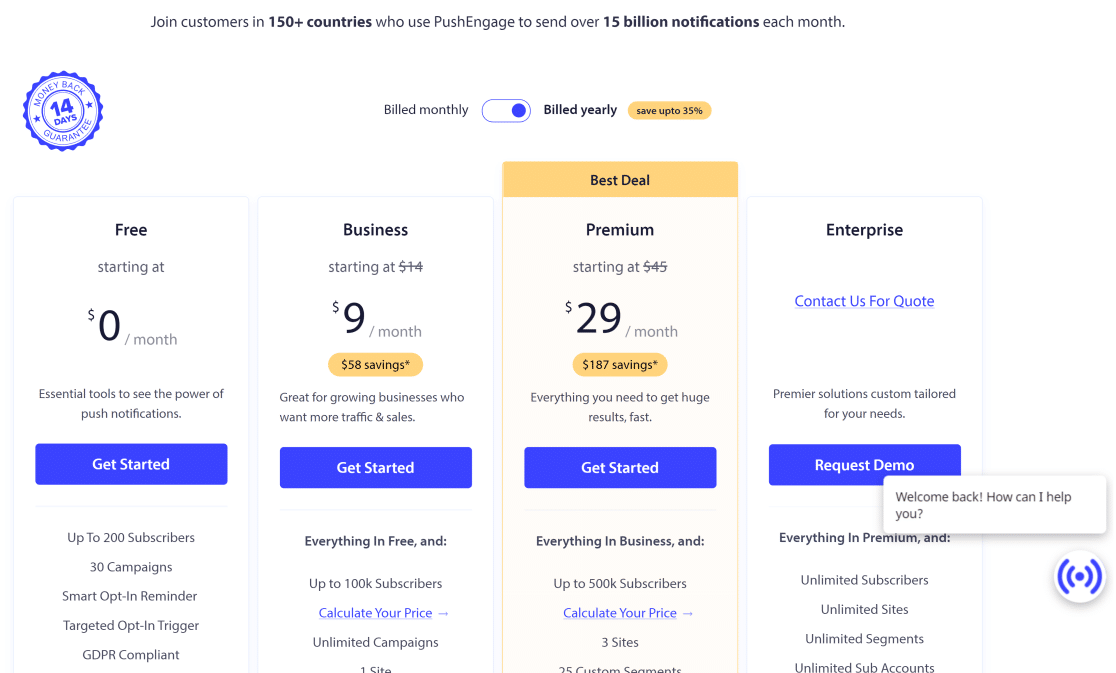
Siga as instruções na tela e preencha os formulários para registrar sua conta no PushEngage.
Depois que sua conta for criada, você será redirecionado automaticamente para a área da sua conta, onde poderá configurar e alterar as configurações básicas. Clique em Exibir tarefas para ver a lista de tarefas que você deve concluir antes de enviar notificações push do seu site WordPress.
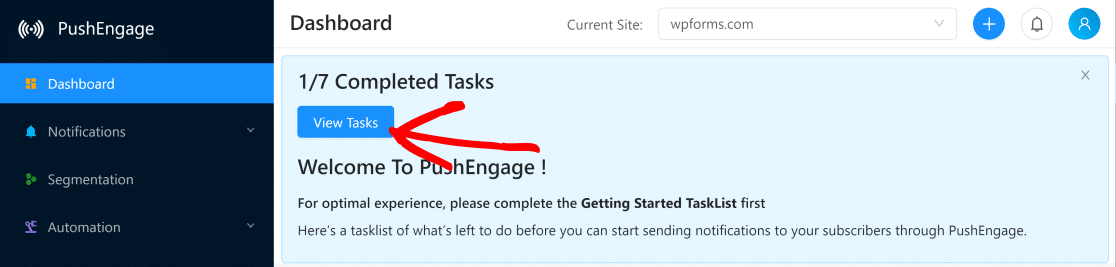
Clique no primeiro item desta lista, que o levará às Configurações de instalação.
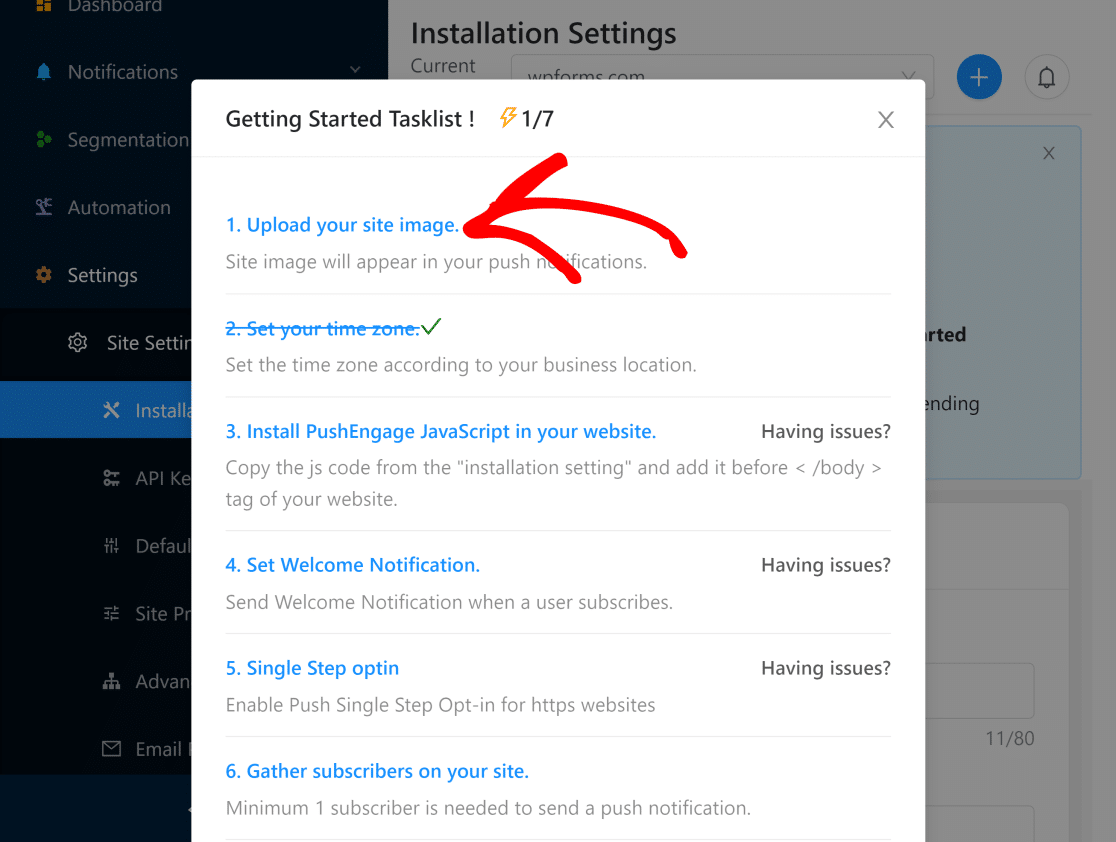
Aqui, você pode começar escolhendo uma imagem que aparecerá em suas notificações push (geralmente é o logotipo do seu site).

Você também deve verificar aqui se o nome e a URL do seu site foram inseridos corretamente. Clique em Atualizar depois de alterar as configurações.
2. Instale o PushEngage
Agora você deve instalar o plug-in de notificação por push PushEngage para WordPress. Abra o painel do WordPress do seu site e clique em Plugins » Adicionar novo e procure por PushEngage no campo de pesquisa.
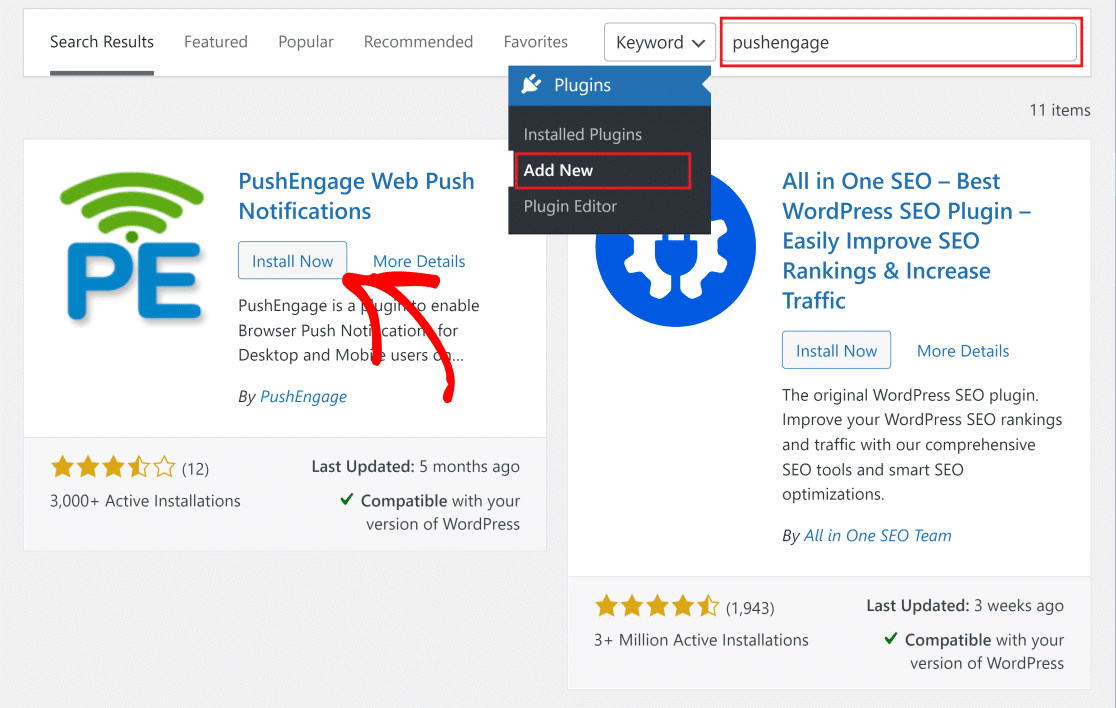
Clique no botão Instalar agora no PushEngage. Uma vez instalado, o mesmo botão agora lerá Ativar . Pressione-o para ativar o plugin.
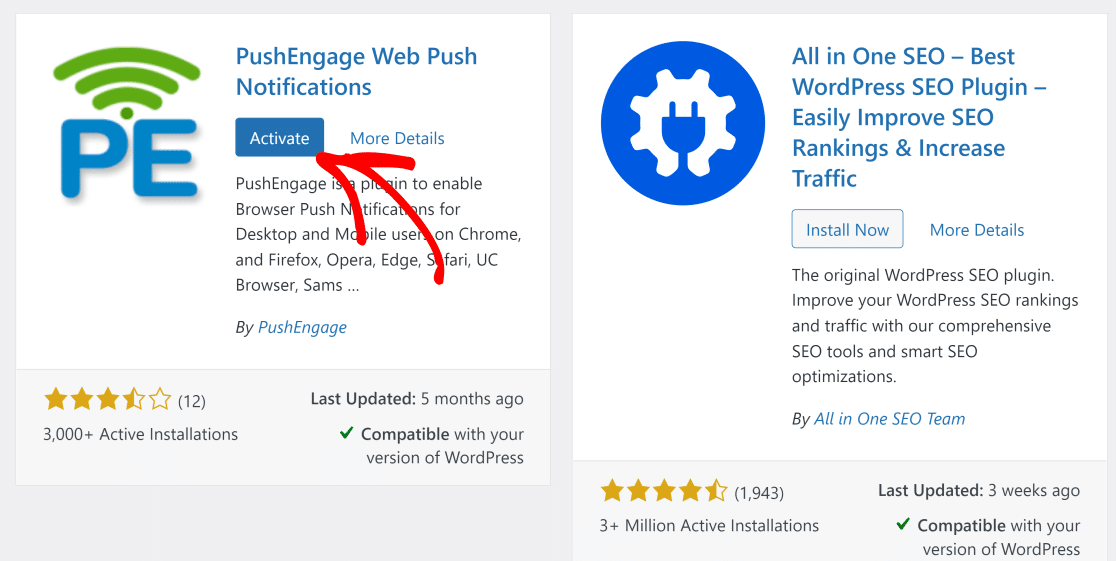
3. Conecte seu site WordPress com PushEngage
Abra a área da sua conta PushEngage novamente e clique em Configurações » Configurações do site » Chaves de API . Em seguida, pressione o botão Gerar uma nova chave Api e copie a chave quando ela aparecer.
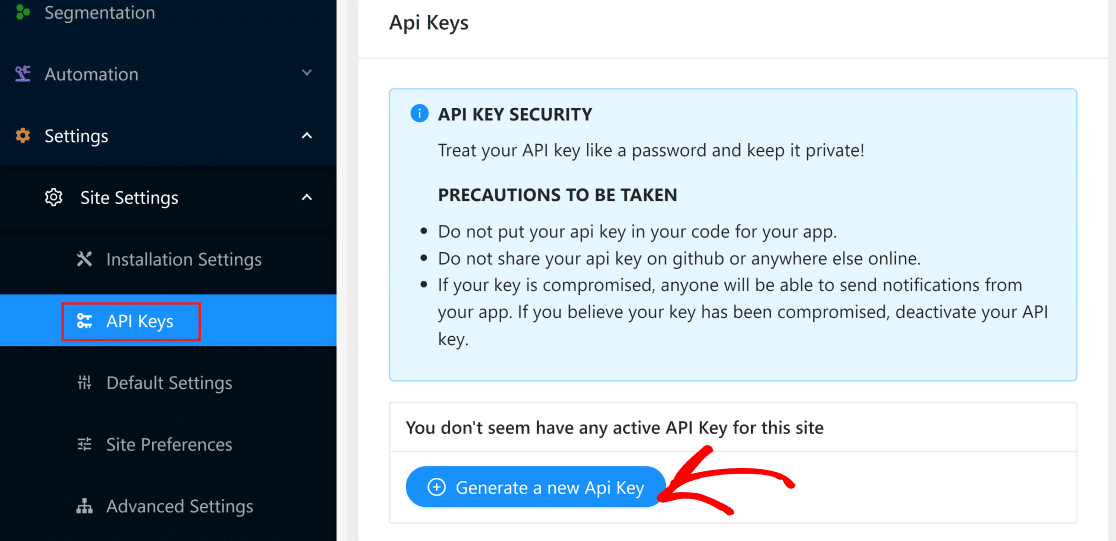

Retorne ao seu painel do WordPress novamente e clique no plugin PushEngage no menu à esquerda. Agora, clique na guia Configuração e cole sua chave de API no campo. Pressione Enviar quando tiver colado.
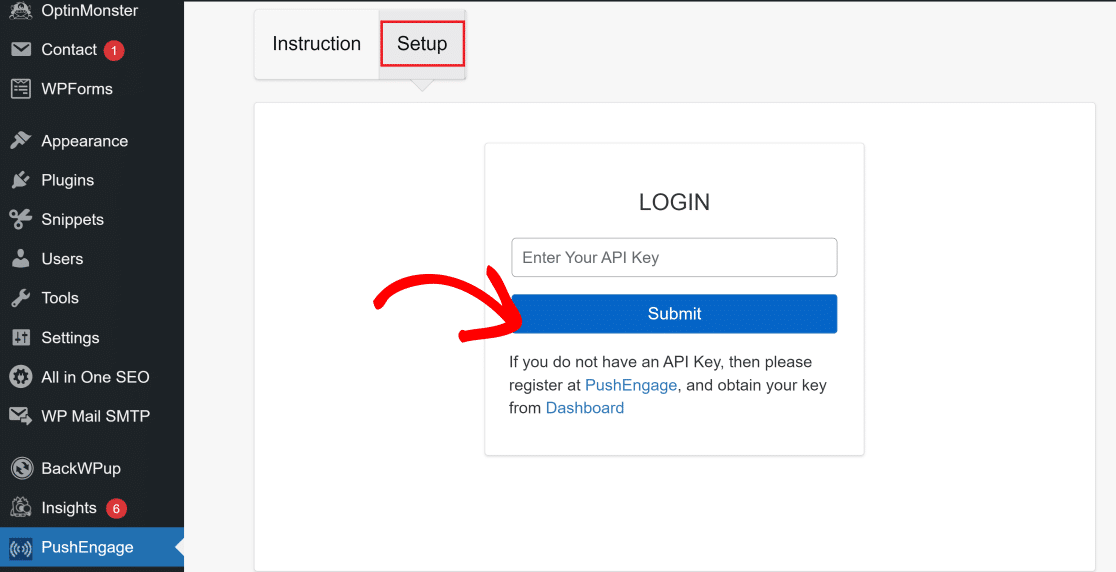
Seu site WordPress agora está conectado ao PushEngage e você verá a página de configurações gerais padrão do PushEngage agora.
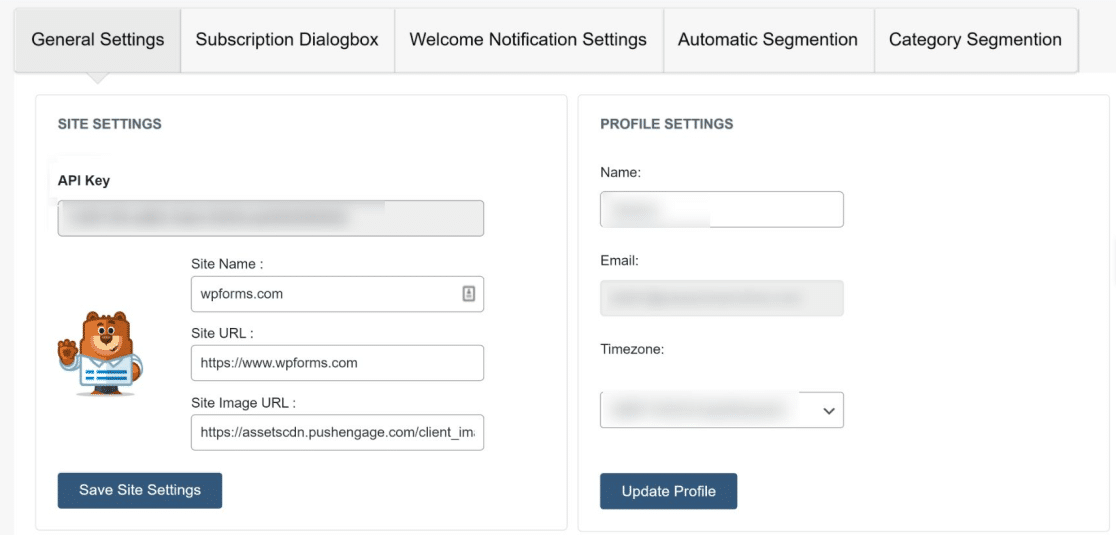
Aqui, você pode acessar algumas opções muito úteis. Por exemplo, se você rolar para baixo até a seção Configurações de postagem do WordPress , poderá definir o PushEngage para enviar automaticamente uma notificação sempre que publicar uma nova postagem.
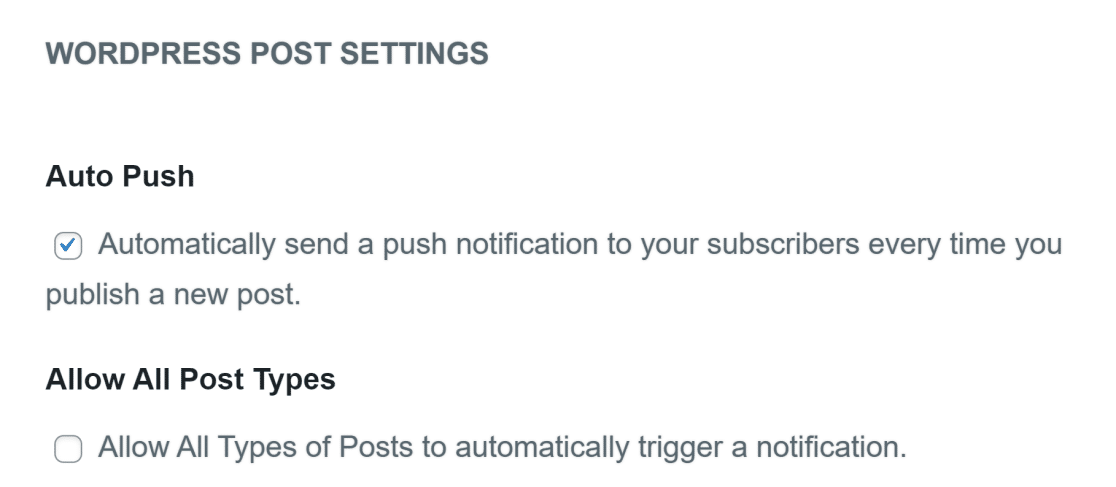
Clique na caixa de seleção ao lado de Auto Push se quiser ativar esse recurso e clique no botão Salvar configurações do WordPress na parte inferior para salvar as alterações feitas nas configurações.
4. Configuração da notificação de boas-vindas
O próximo passo é configurar uma mensagem de boas-vindas para seus seguidores. Esta é a mensagem que aparecerá como uma notificação push quando um novo assinante optar por receber notificações do seu site.
Vá para o painel do PushEngage novamente e clique em Configurações » Configurações do site » Configurações de instalação . Na página de configurações, role para baixo para encontrar a Notificação de boas-vindas da configuração .
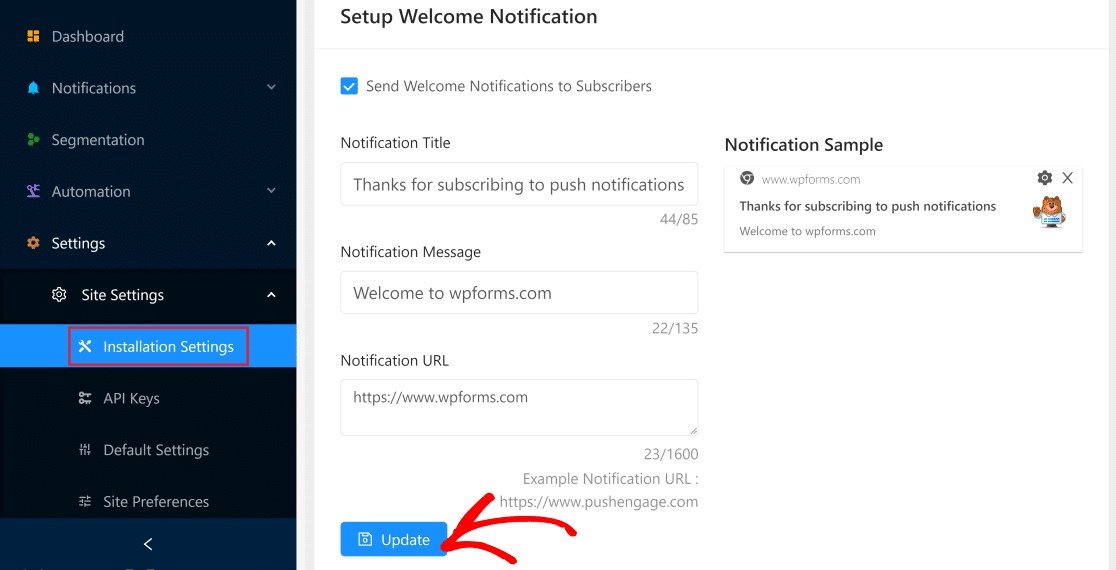
Certifique-se de que o botão Enviar notificações de boas-vindas aos assinantes esteja marcado. Em seguida, preencha os campos para alterar o título da notificação, a mensagem e o URL conforme sua preferência.
O PushEngage também exibe uma visualização ao vivo de como serão suas notificações à direita, o que é muito conveniente.
Depois de fazer as alterações, clique no botão Atualizar .
5. Caixa de diálogo Configurar assinatura
Agora, vamos configurar a caixa de diálogo de assinatura que aparece no seu navegador quando um assinante visita seu site.
Para acessar essa configuração, abra o painel do PushEngage e navegue até Configurações » Configurações de assinatura » Caixa de diálogo de assinatura. Existem diferentes estilos de caixas de diálogo de assinatura disponíveis no PushEngage.
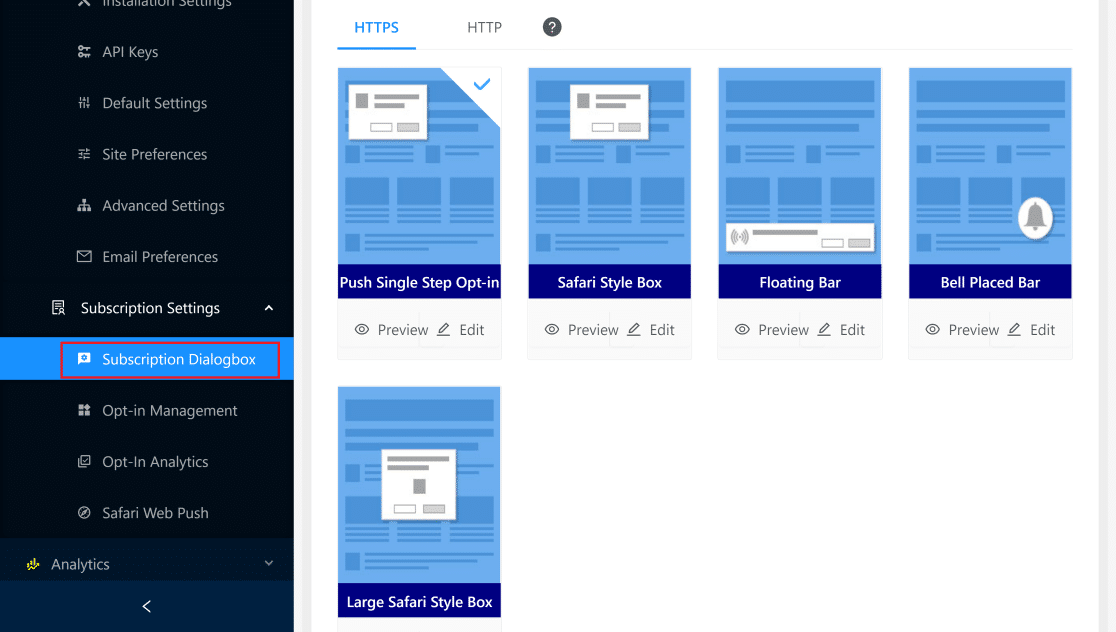
Você pode visualizar ou editar cada estilo de caixa antes de tomar sua decisão. Quando estiver pronto, basta clicar na caixa de sua preferência para selecioná-la. É muito fácil configurar sua caixa de diálogo de assinatura!
6. Envie sua primeira notificação push
Agora você está pronto para começar a enviar notificações push com o PushEngage. Abra o painel do PushEngage e clique em Notificações » Criar » Nova notificação.
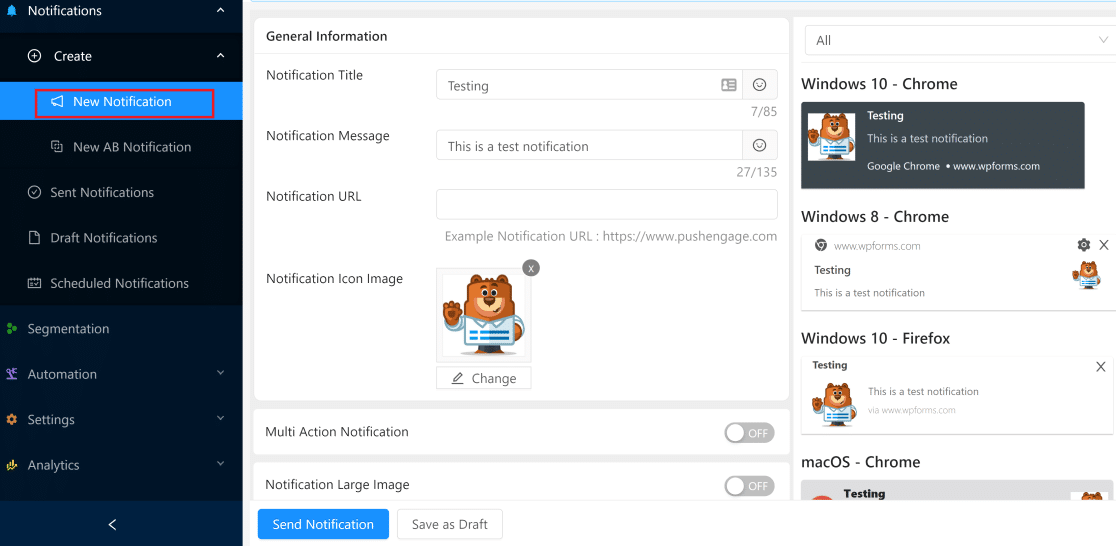
Isso abrirá uma interface onde você pode criar sua notificação preenchendo os detalhes. Você pode ver a visualização ao vivo no painel direito que mostra como sua notificação aparecerá em diferentes navegadores e plataformas.
Clique no botão Test Send Notification na parte inferior do painel direito e permita notificações quando solicitado pelo seu navegador. Isso enviará instantaneamente uma notificação de teste para você.
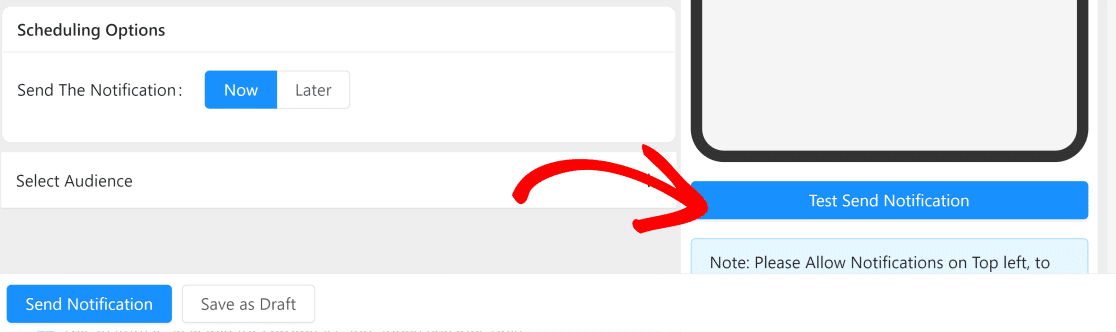
Quando terminar de personalizar a mensagem de notificação, URL, imagem e título, clique em Enviar notificação para enviar sua primeira notificação push do WordPress para seus assinantes. Você também pode programá-lo para enviar mais tarde a qualquer momento.
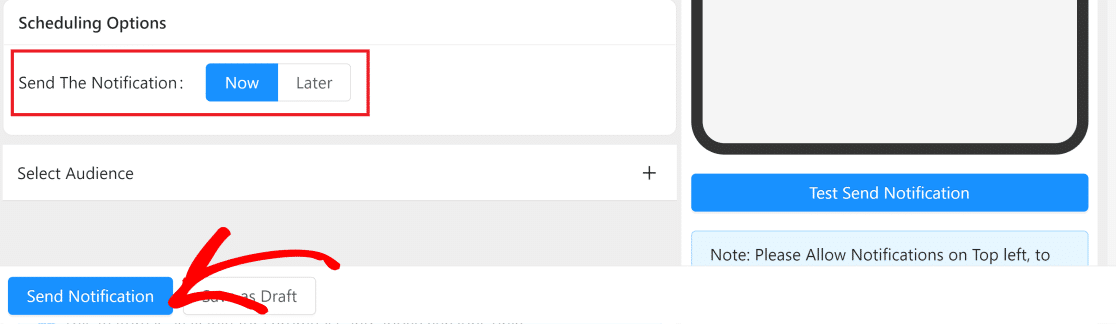
E é isso! Agora você pode enviar notificações push para manter seus assinantes atualizados sobre todas as atualizações e eventos mais recentes em seu site.
Em seguida, adicione plugins da barra de notificação do WordPress
Agora que você sabe como enviar notificações push do WordPress, você também pode querer adicionar barras de notificação do WordPress para chamar facilmente a atenção dos clientes para anúncios importantes. Veja nossa lista dos melhores plugins de barra de notificação do WordPress para construir barras flutuantes atraentes.
Se você quiser saber mais sobre os plugins WordPress mais úteis que podem ser integrados ao Slack, confira nosso artigo sobre as principais integrações do Slack para WordPress.
Pronto para construir seu formulário? Comece hoje com o plug-in mais fácil de criação de formulários do WordPress. O WPForms Pro inclui muitos modelos gratuitos e oferece uma garantia de reembolso de 14 dias.
Se este artigo o ajudou, siga-nos no Facebook e Twitter para mais tutoriais e guias gratuitos do WordPress.
